Urenregistratie documentatie
- Urenregistratie structuur
- Beginnen met urenregistratie
- Project voorbeelden
- Standaard-projecten & projecten kopiëren
- Inrichten urenregistratiescherm
- Autorisatie en filteren
- Kenmerken
- Validatie
- Externe validatie
- Status verwerkt
- Status projecten, projectonderdelen en resources
- Budgetbescherming uren
- Budgetbescherming euro's
- Vakantiedagenwet
- Loonelementen
- Einddatum waarschuwingen
- Views in WATCH
Urenregistratie mobiel
Urenregistratie schermen
Inrichten urenregistratiescherm
Het urenregistratiescherm is het belangrijkste scherm van de applicatie. Alleen als de uren op de juiste manier worden ingevoerd zijn de rapportages die vervolgens op de gegevens worden losgelaten ook waardevol. Urenregistratie moet voor de gebruiker zo eenvoudig mogelijk zijn zodat deze snel en accuraat de uren kan invoeren. Er is een groot aantal instellingen die bepaalt hoe de urenregistratiescherm er voor de eindgebruiker uit komt te zien.
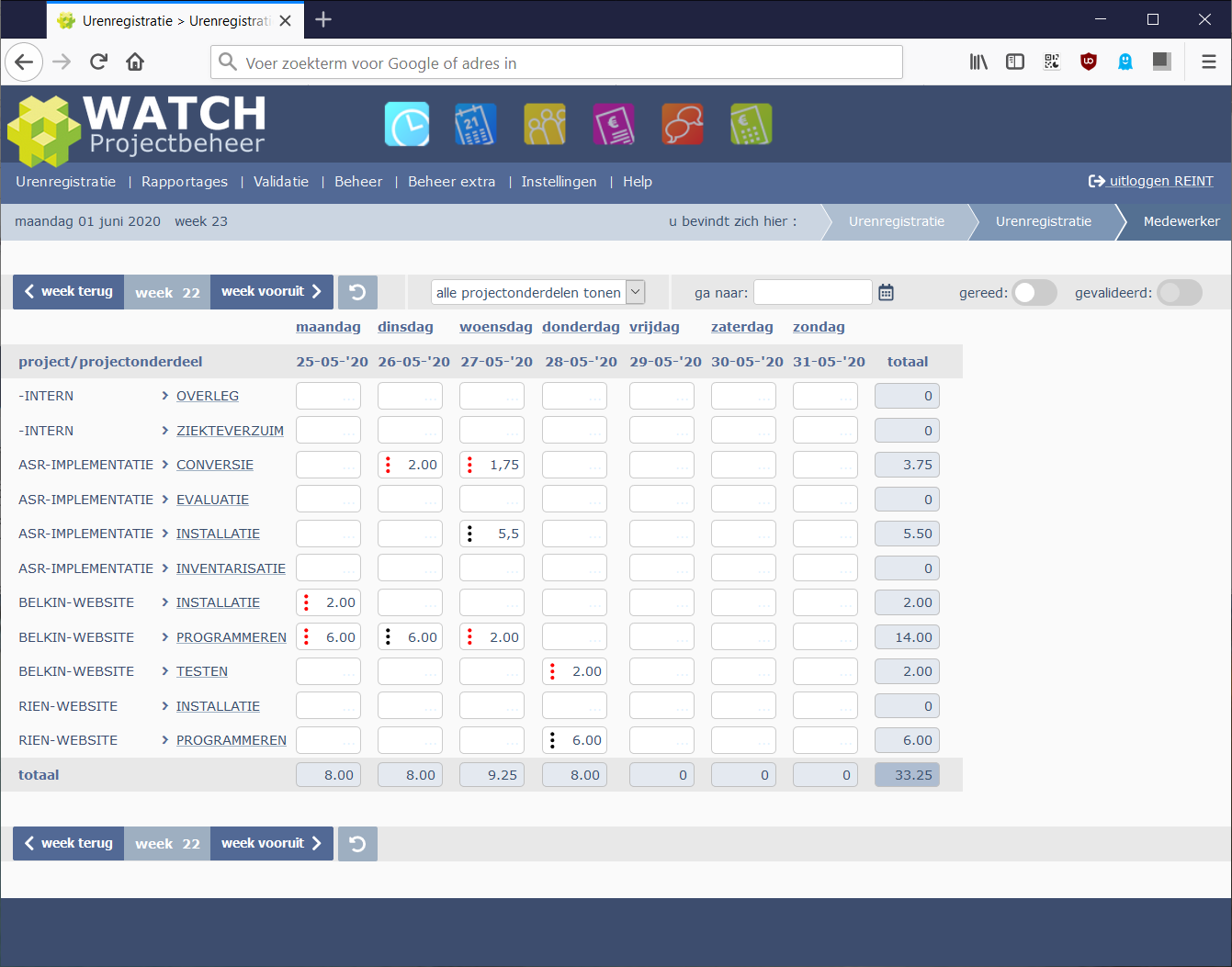
Figuur 1 urenregistratiescherm met alle extra opties uitgeschakeld
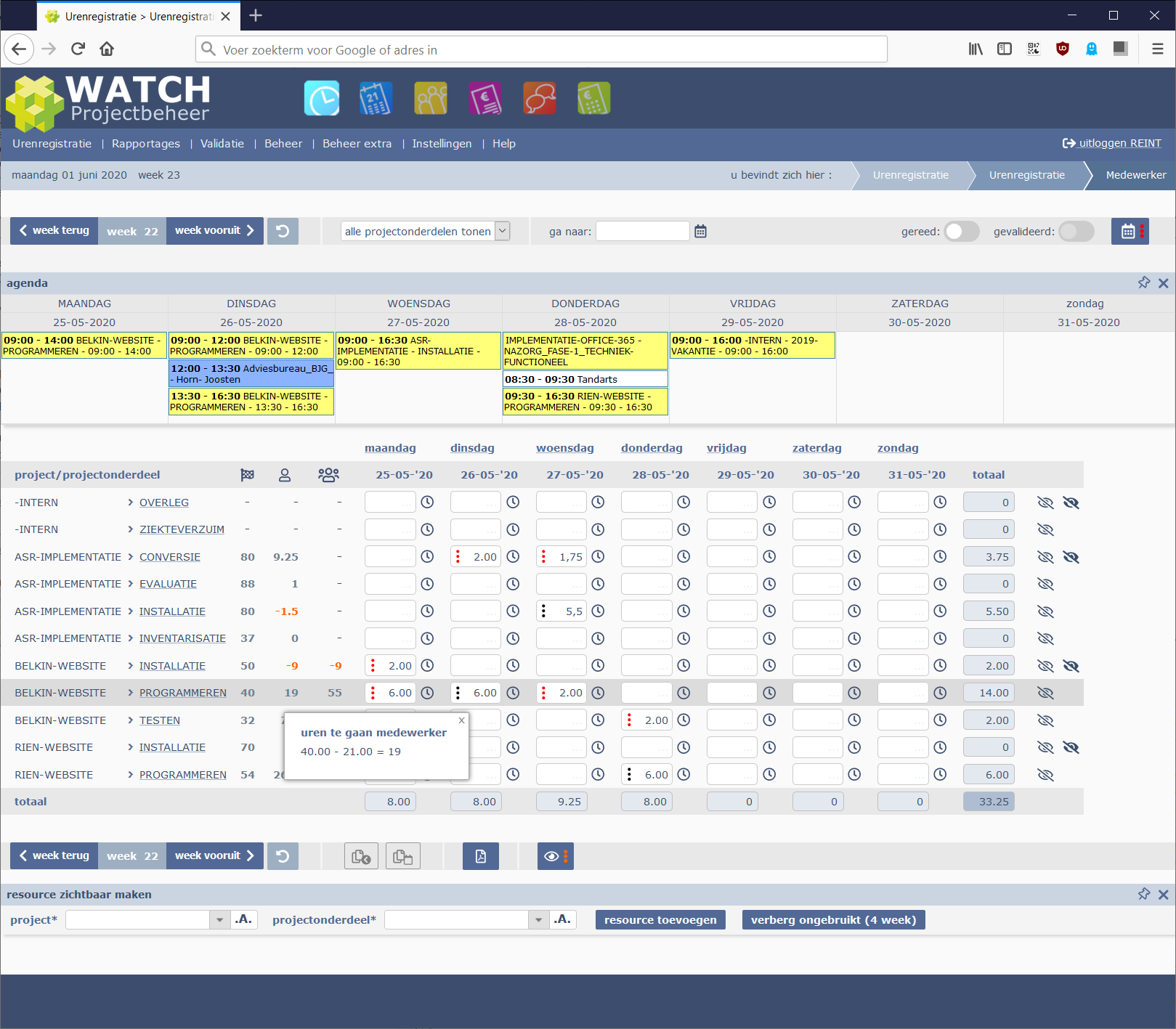
Figuur 2 urenregistratiescherm met alle extra opties ingeschakeld
weekindeling
Bij deze instelling kan worden aangegeven of in het urenregistratiescherm ook de zaterdag en de zondag moeten worden getoond of niet. Deze instelling is zowel een systeeminstelling als een gebruikersinstelling. Als er voor een gebruiker geen gebruikersinstelling wordt gevonden wordt de systeeminstelling gebruikt. Als er wel een gebruikersinstelling wordt gevonden overruled die de systeeminstelling.
weergave projecten in urenscherm
Deze instelling bepaalt in belangrijke mate de weergave van het urenregistratiescherm. Er zijn twee verschillende manieren waarop de projectonderdelen in het urenregistratiescherm getoond kunnen worden, namelijk “alle projectonderdelen tonen” en “groeperen per project”. Bij de eerste mogelijkheid zijn alle projectonderdelen direct zichtbaar en kunnen de uren direct geregistreerd worden. Bij de tweede mogelijkheid worden eerst alle projecten getoond en wordt door op het plusje naast een project te klikken de bijbehorende projectonderdelen getoond. Deze laatste mogelijkheid is met name handig als een gebruiker op veel verschillende projectonderdelen uren moet kunnen schrijven.
Als er bij de gebruikersinstellingen geen keuze is gemaakt voor een bepaalde instelling wordt de waarde van de systeeminstelling gebruikt. In het urenregistratiescherm kan nog wel gewisseld worden tussen deze twee manieren van weergave.
validatie
Binnen WATCH kunnen twee manieren van valideren van de uren worden gebruikt. Als alleen managers kunnen valideren, kan bij de checkbox “gevalideerd” worden gezien of de week al gevalideerd is of niet. Gevalideerde weken kunnen niet meer worden aangepast. Als ook de projectleider in het validatieproces betrokken is, wordt aan de rechterkant van het scherm per projectonderdeel getoond of deze al door de projectleider is gevalideerd of niet. Dit wordt weergegeven door het tonen van vakjes die al of niet zijn aangevinkt.
registreer tijd
Er zijn drie verschillende mogelijkheden om tijd te registreren in de urenregistratiescherm. Allereerst is er de optie “met de hand” waarbij de gewerkte uren direct ingetypt worden. Daarnaast is er de optie om door middel van het klikken op het timer “icoon” de tijd te meten als met een stopwatch. Als laatste is het nog mogelijk om tijd te registreren door het vastleggen van een “begin- & eindtijd”. Ook elke combinatie van deze drie methodes kan gebruikt worden.
extra informatievelden
Achter de projectnaam en projectonderdeelnaam kan een aantal extra informatievelden getoond worden.
dagen tot deadline
Bij deze instelling kan worden aangegeven of in het urenregistratiescherm per projectonderdeel het aantal dagen tot de deadline moet worden getoond. De deadline is in dit geval de waarde van het veld "verwachte einddatum" van het betreffende projectonderdeel.
uren tot begrote uren (projectonderdeelniveau)
Bij deze instelling kan worden aangegeven of in het urenregistratiescherm per projectonderdeel het aantal geschreven uren ten opzichte van de begrote uren op projectonderdeelniveau moet worden getoond. Als dit een negatief getal oplevert zijn de begrote uren overschreden en wordt het aantal uren in rode cijfers weergegeven. Als het een positief getal oplevert zijn er dus nog uren te gaan voordat het begrote aantal is bereikt. De cijfers worden dan in zwart weergegeven.
uren tot begrote uren (resourceniveau)
Bij deze instelling kan worden aangegeven of in het urenregistratiescherm per projectonderdeel het aantal geschreven uren ten opzichte van de begrote uren op resourceniveau moet worden getoond. De betekenis van kleur en negatieve waarden is hetzelfde als bij de uren tot begrote uren (projectonderdeel niveau).
Kopieer planning
Als deze optie is ingeschakeld verschijnt onder in het urenregistratiescherm een knop waarmee alle uren van de planning van die week kunnen worden gekopieerd naar het urenregistratiescherm mits de huidige week nog leeg is.
Kopieer uren vorige week
Als deze optie is ingeschakeld verschijnt onder in het urenregistratiescherm een knop waarmee alle uren van de voorgaande week kunnen worden gekopieerd naar de huidige week mits de huidige week nog leeg is.
Weekstaat pdf
Als deze optie is ingeschakeld verschijnt onder in het urenregistratiescherm een knop waarmee de weekstaat als pdf kan worden gegenereerd. Er kan gekozen worden om alle projectonderdelen in de pdf te tonen of alleen die waarvoor uren geregistreerd zijn in de actieve week.
Resources toevoegen
Middels de systeeminstellingen kan aangegeven worden of een gebruiker zelf invloed kan uitoefenen op de hoeveelheid projecten en projectonderdelen die hij in zijn urenregistratiescherm ziet.
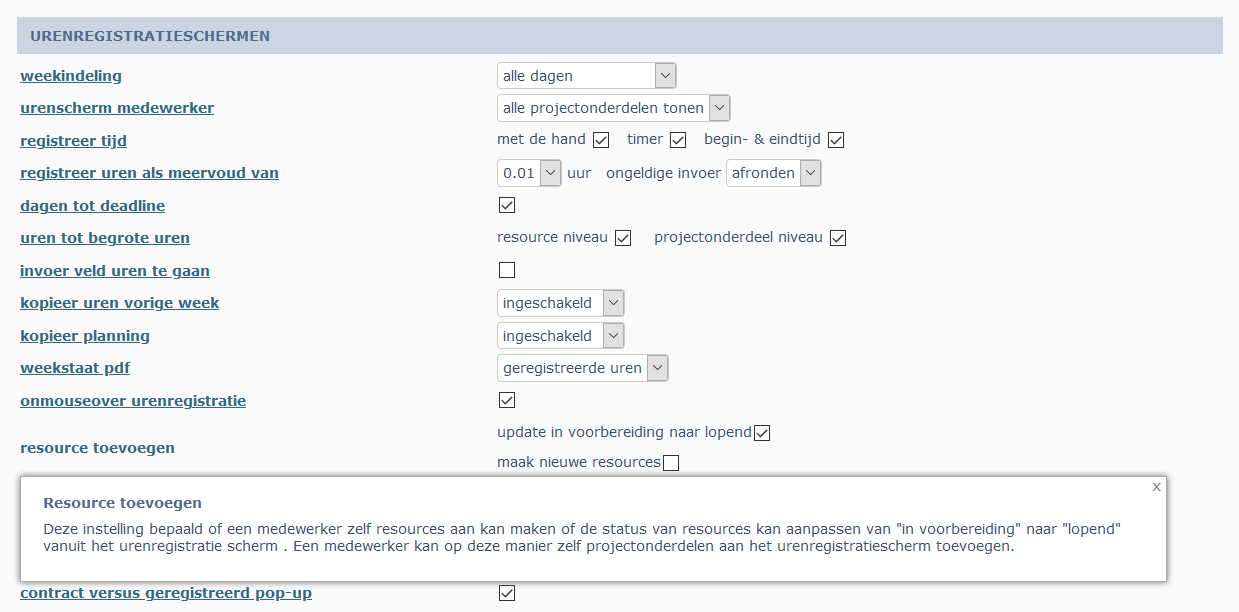
Figuur 1 Systeeminstellingen voor resources beheren in het urenregistratiescherm
Update in voorbereiding naar lopend
Een medewerker wordt in WATCH gekoppeld aan een projectonderdeel middels een resource. Er kunnen alleen uren geschreven worden op resources met de status “lopend”. Door de instelling “update in voorbereiding naar lopend” aan te vinken, krijgt de medewerker zelf de mogelijkheid om de status van een resource van “lopend” naar “in voorbereiding” te zetten en zodoende het bijbehorende projectonderdeel te verbergen. Door de status van een resource van “in voorbereiding” naar “lopend” te zetten kan de medewerker zelf dit projectonderdeel weer zichtbaar maken in het urenregistratiescherm.
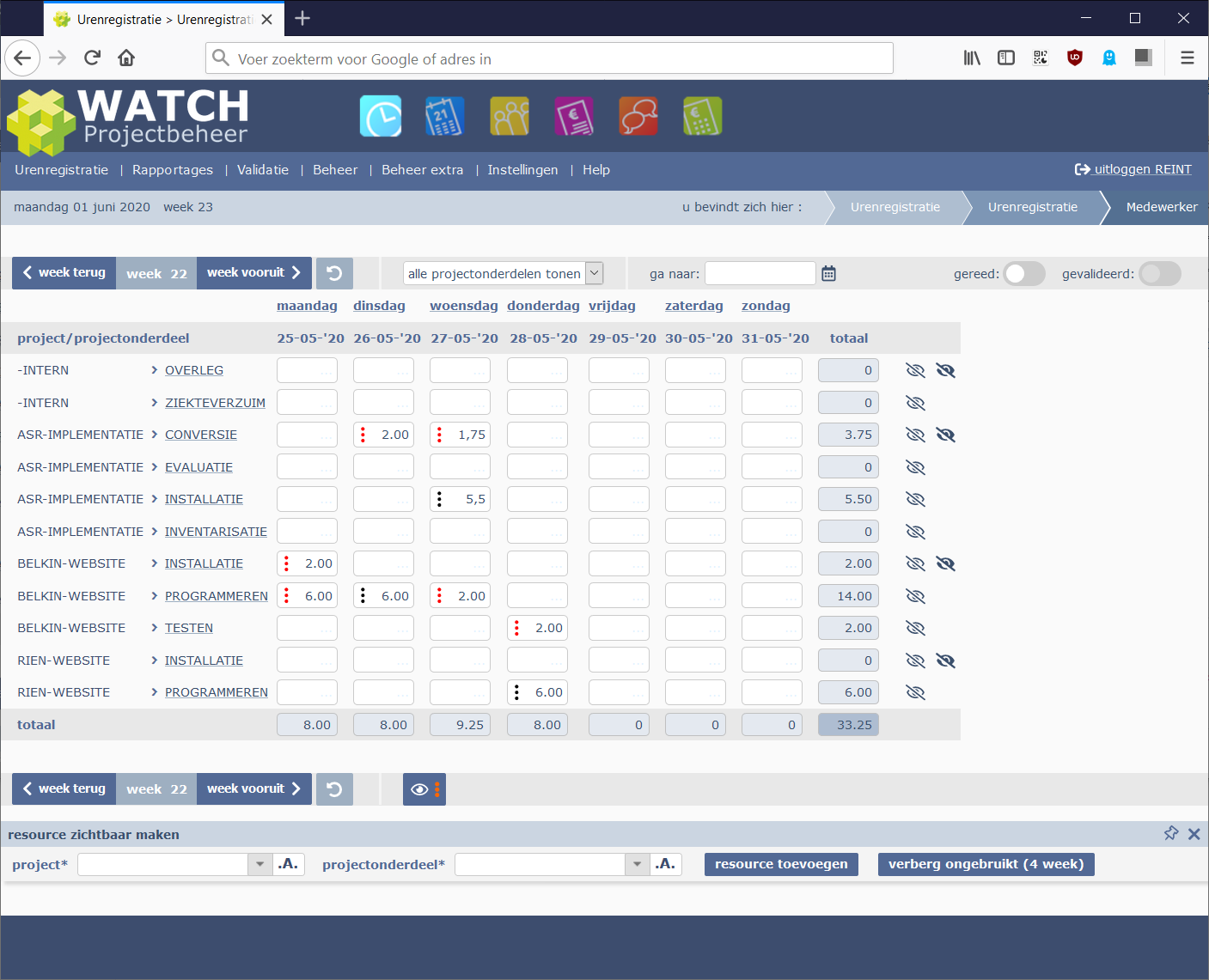
Figuur 2 urenregistratiescherm met opties voor verbergen en zichtbaar maken van resources.
Als deze optie geactiveerd is, worden aan de rechterkant van het scherm iconen getoond (oog met een streep erdoor) waarmee een projectonderdeel kan worden verborgen. Door te klikken op een vet weergegeven oog-icoon worden alle projectonderdelen van het bijbehorende project in een keer verborgen.
Onder in het scherm kunnen door middel van twee keuzelijsten, verborgen projectonderdelen weer aan het urenregistratiescherm worden toegevoegd.
Om een urenregistratiescherm in één keer op te schonen is er een knop “verberg ongebruikt (4 week)” die alle projectonderdelen, waarop de afgelopen vier weken geen uren zijn geregistreerd, de status “in voorbereiding” geeft waarmee deze projectonderdelen worden verborgen.
Maak nieuwe resources
Als de systeeminstelling “Maak nieuwe resources” geactiveerd is kan een medewerker vanuit het urenregistratiescherm zelf nieuwe resources aanmaken. De medewerker koppelt zichzelf op die manier aan een project en projectonderdeel, en de resource die op deze manier wordt gemaakt krijgt de status “lopend”.

Figuur 3 Nieuwe resources aanmaken vanuit het urenregistratiescherm
Beide opties tegelijkertijd
Het is ook mogelijk om beide opties tegelijkertijd actief te hebben. Een medewerker kan dan zelf nieuwe resources aanmaken voor projectonderdelen waaraan hij nog niet gekoppeld is en heeft tevens de mogelijkheid om het betreffende projectonderdeel na verloop van tijd uit het urenregistratiescherm te laten verdwijnen.